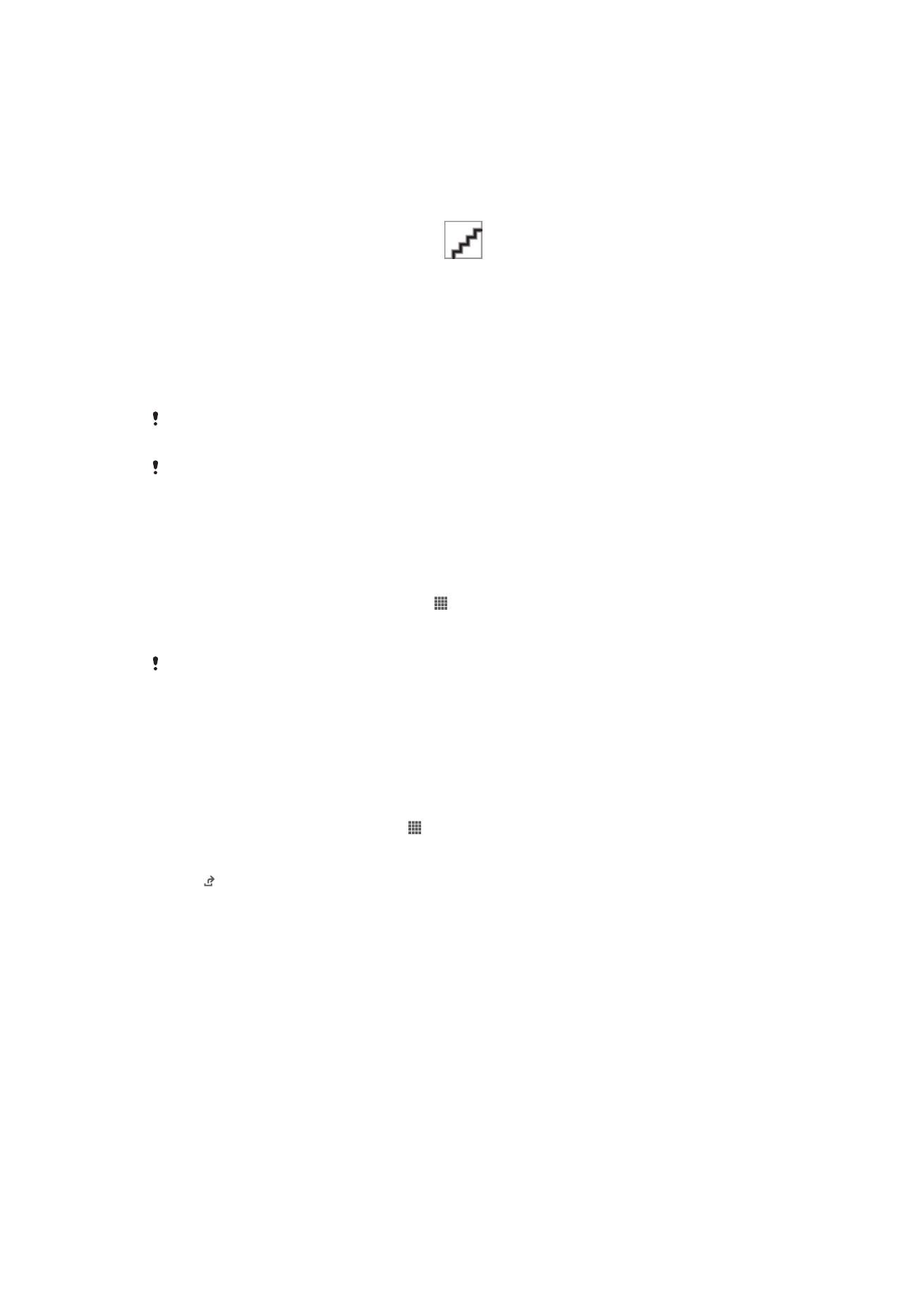
Atualizar o seu dispositivo
Deve atualizar o software do dispositivo para obter a funcionalidade, os melhoramentos
e as correções de erros mais recentes para obter o desempenho ideal. Quando uma
atualização de software está disponível,
aparece na barra de estado. Também
pode verificar a existência de novas atualizações manualmente.
A forma mais fácil de instalar uma atualização de software é através de uma ligação sem
fios a partir do dispositivo. No entanto, algumas atualizações não estão disponíveis para
transferência sem fios. Em seguida, necessita de utilizar o software Xperia™ Companion
num PC ou computador Apple
®
Mac
®
para atualizar o dispositivo.
Para obter mais informações sobre as atualizações do software, aceda a
www.sonymobile.com/update
.
Se está a usar um dispositivo com múltiplos utilizadores, deve iniciar sessão como
proprietário, ou seja, como o utilizador principal, para poder atualizar o dispositivo.
É possível que não consiga instalar atualizações se não tiver capacidade de armazenamento
suficiente. Certifique-se de que tem espaço de armazenamento disponível suficiente antes de
tentar atualizar.
Para procurar novo software
1
Se estiver a utilizar um dispositivo com vários utilizadores, certifique-se de que
iniciou sessão como o proprietário.
2
No Ecrã inicial, toque rapidamente em .
3
Localize e toque rapidamente em
Definições > Acerca do telefone > Atualização
de software.
Se não estiver disponível novo software, é possível que possa não ter memória livre suficiente
no seu dispositivo. Se o seu dispositivo Xperia™ tiver menos de 500 MB de memória interna
gratuita disponível, não recebe quaisquer informações sobre o novo software. A seguinte
notificação é apresentada no painel de notificação para alertar sobre a falta de espaço de
armazenamento: A ficar sem espaço de armazenamento. Algumas funções do sistema podem
não funcionar. Se receber esta notificação, deve libertar espaço de memória interna (memória
do dispositivo) antes de poder receber notificações sobre a disponibilidade de novo software.
Para instalar atualizações do sistema
1
No ecrã inicial, toque rapidamente .
2
Localize e toque rapidamente em
Update center.
3
Selecione uma atualização do sistema que pretenda instalar e toque rapidamente
em .
Transferir e instalar uma atualização do sistema a partir do Painel de notificação
1
Se está a utilizar um dispositivo com múltiplos utilizadores, certifique-se de que
iniciou sessão como proprietário.
2
Arraste a barra de estado para baixo para abrir o Painel de notificação.
3
Desloque para baixo e selecione a atualização do sistema pretendida e, em
seguida, toque rapidamente em
Download.
4
Quando a transferência terminar, abra novamente o Painel de notificação se este
estiver fechado, toque rapidamente em
Install e siga as instruções apresentadas
no ecrã para concluir a instalação.
112
Esta é uma versão Internet desta publicação. © Imprima apenas para uso privado.
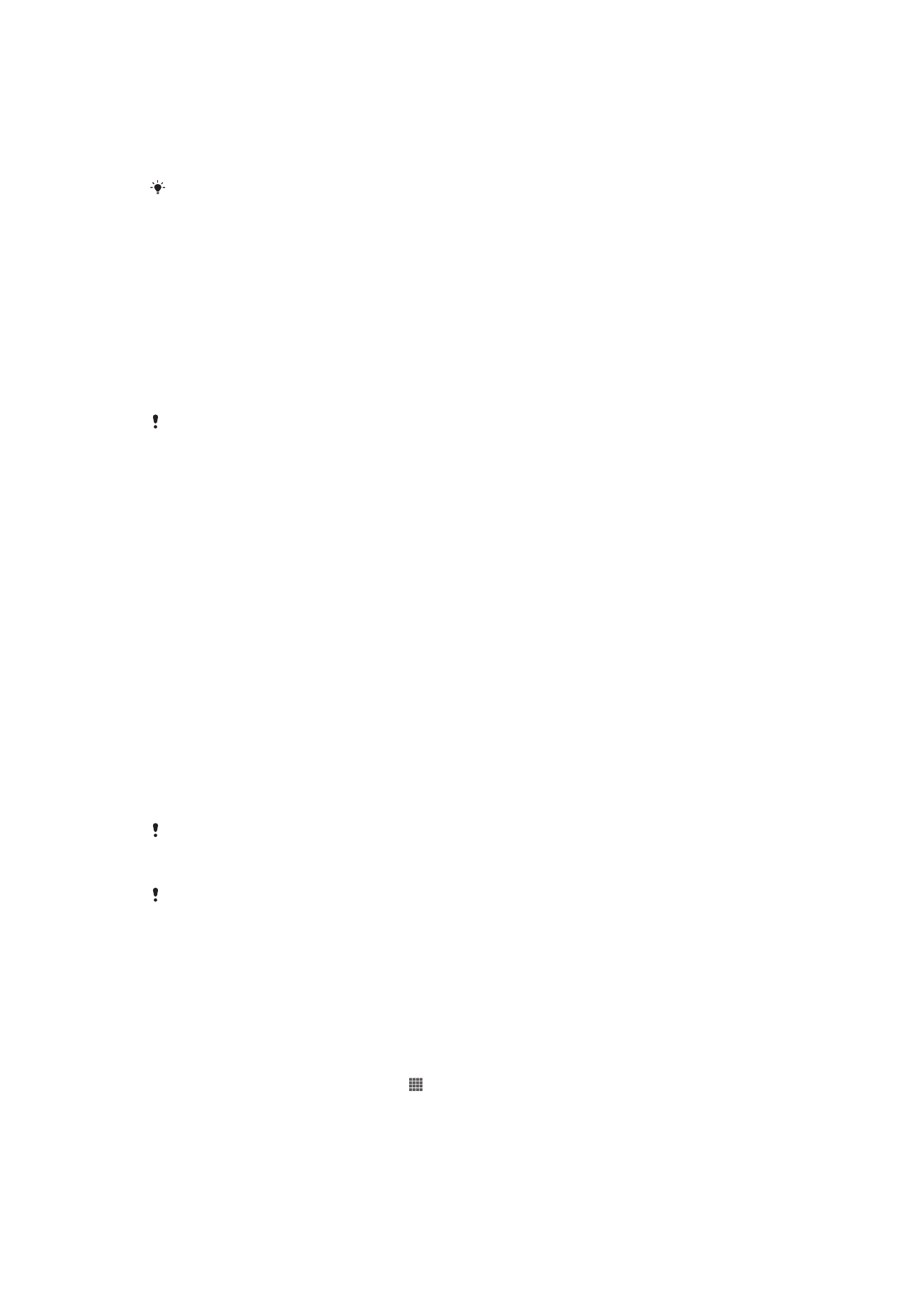
Atualizar o dispositivo utilizando um computador
Pode transferir e instalar atualizações de software no seu dispositivo através de um
computador com ligação à Internet. Necessita de um cabo USB e um PC ou um
computador Apple
®
Mac
®
com o software Xperia™ Companion.
Se não tiver o software Xperia™ Companion instalado no computador, ligue o dispositivo ao
computador utilizando um cabo USB e siga as instruções de instalação apresentadas no
ecrã.
Atualizar o dispositivo utilizando um computador
1
Certifique-se de que o software Xperia™ Companion está instalado no seu PC ou
computador Apple
®
Mac
®
.
2
Utilizando um cabo USB, ligue o dispositivo ao computador.
3
Abra o Xperia™ Companion, caso não seja iniciado automaticamente.
4
Computador: Se for detetada uma nova atualização de software, é apresentada
uma janela de pop-up. Siga as instruções no ecrã para executar as atualizações
de software relevantes.
Quando liga o dispositivo ao computador através de um cabo USB, é-lhe solicitado que
instale o software Xperia™ Companion, ou que cancele, a menos que tenha selecionado a
opção
Não mostrar de novo previamente.